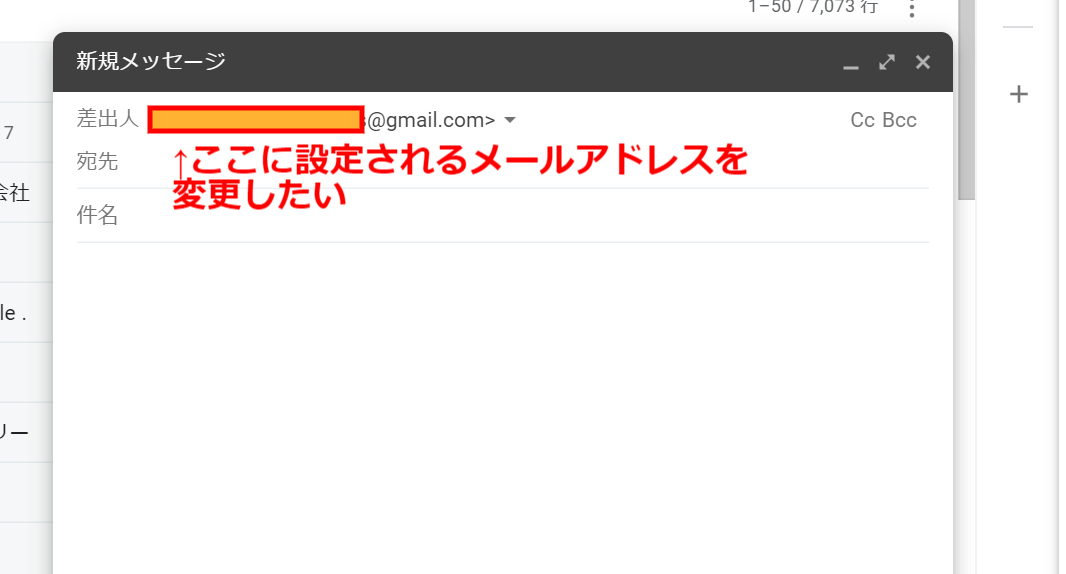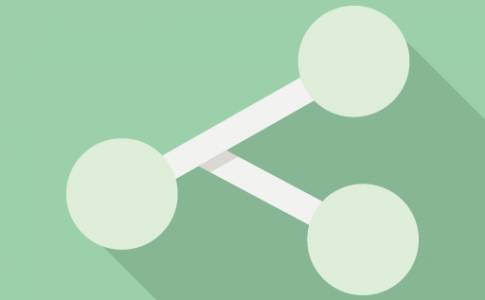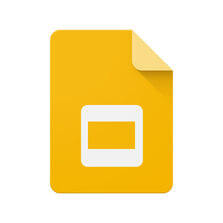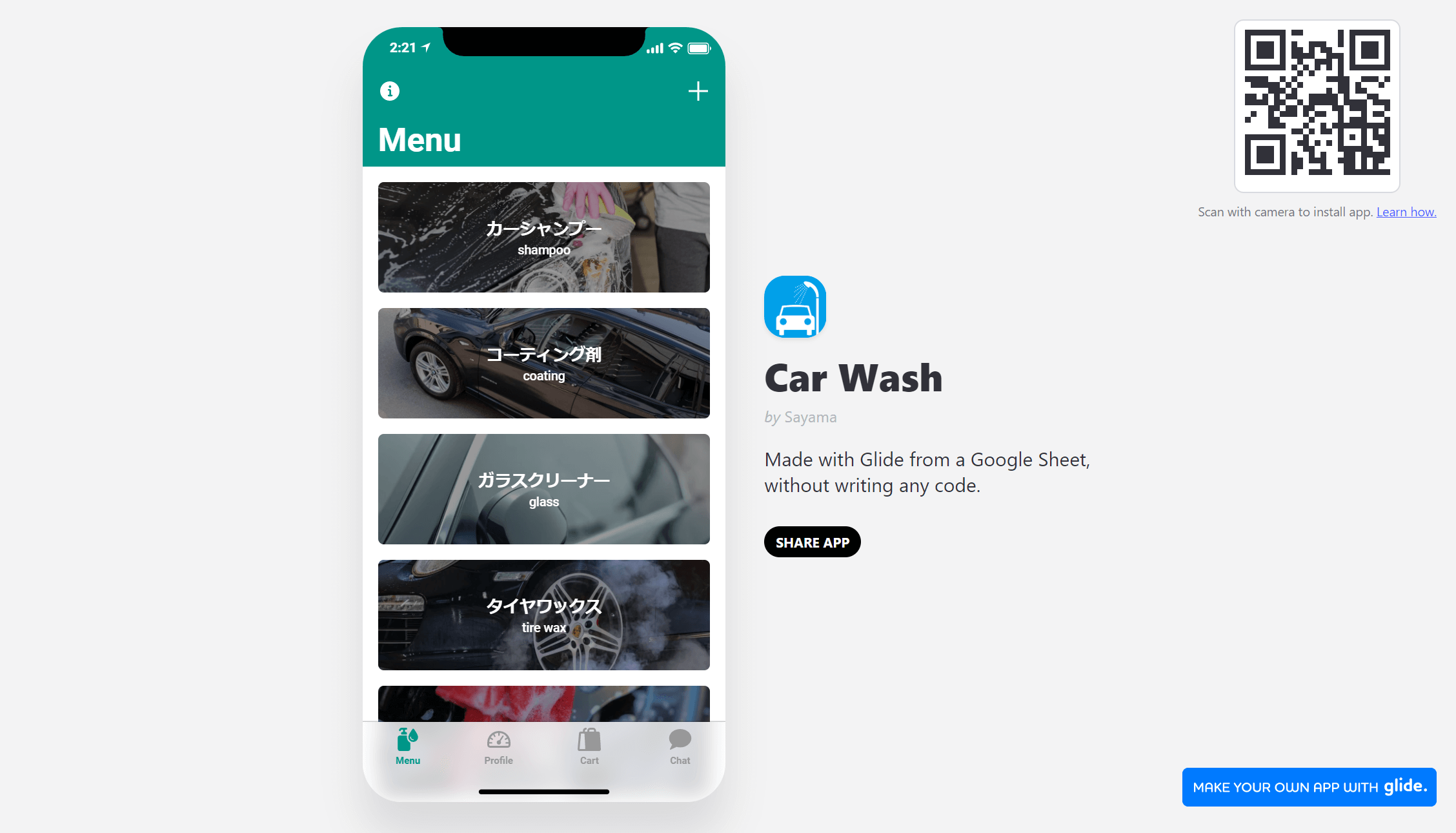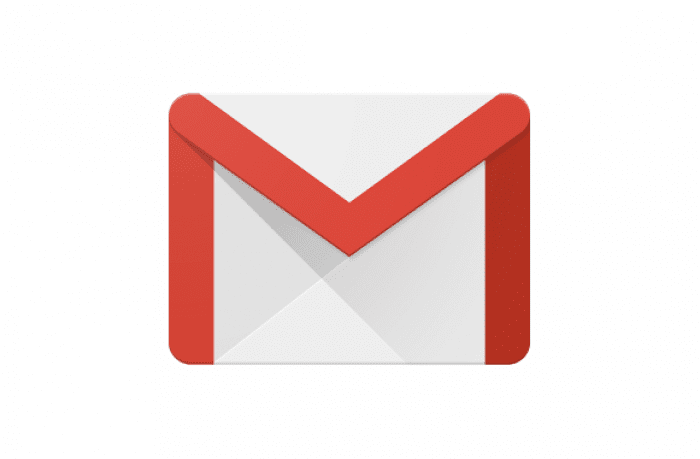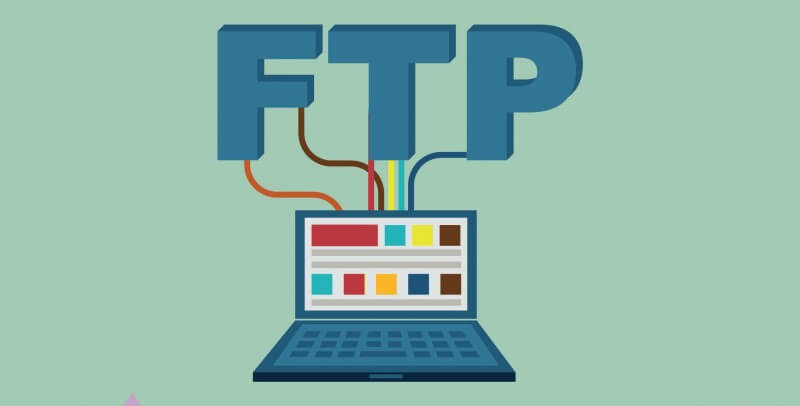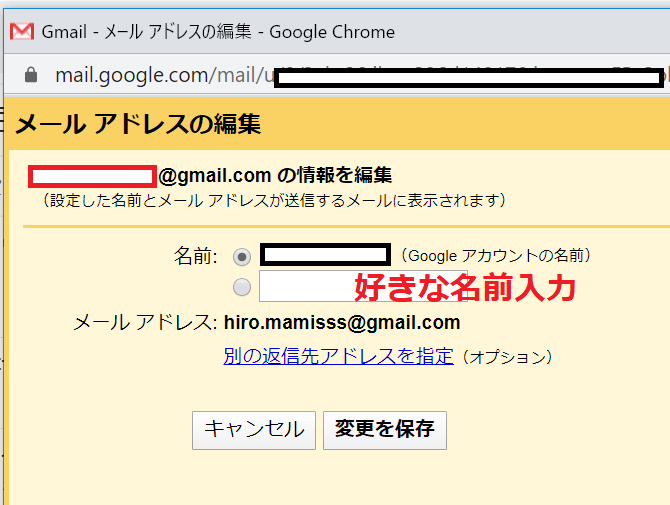スマホ表示のスクショをページ全体縦長で撮れたらいいなと思うときが何度もあります。
色々調べてみると便利なアプリがあったので紹介します。
「画面メモSS」アプリを使う
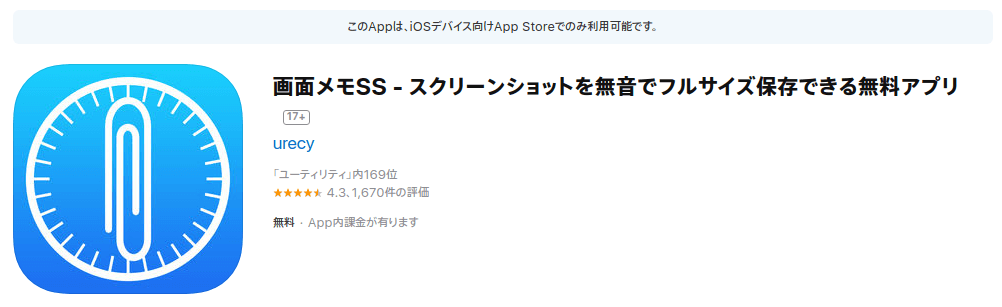
画面メモSS – スクリーンショットを無音でフルサイズ保存できる無料アプリ
画面メモSSを使って全体スクショしてみた
アプリを使って実際に使ってみました。

とてもいい感じですね!
画面メモSSアプリの使い方
保存したいページを開き画面下の共有マークをタップ
普段使うように保存したい画面のサイトをサファリで開きましょう。
画面下に「共有」アイコンが出ているのでタップ
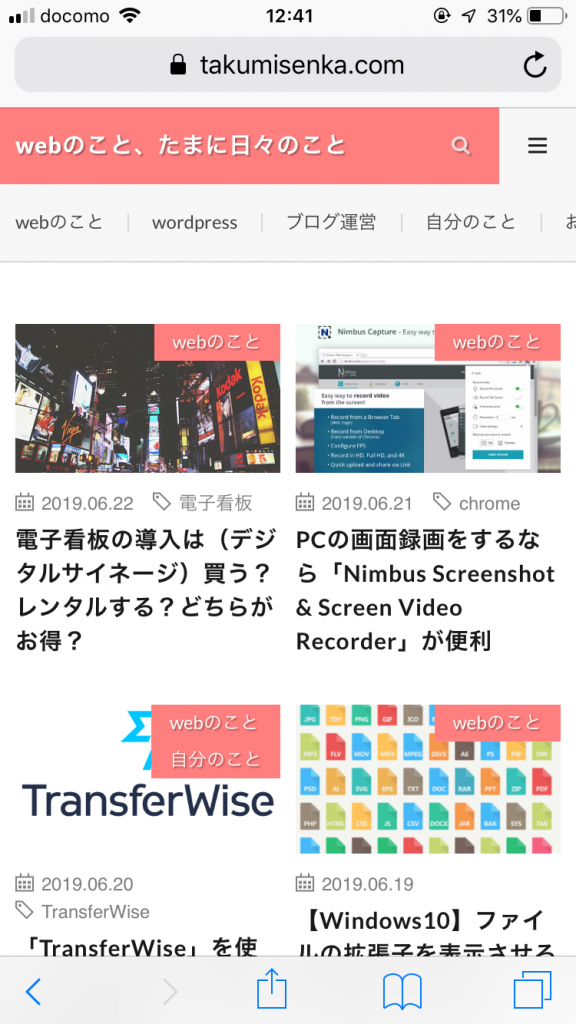
タップするとメニューが表示されますのでその中から「画面メモ」をタップしてください。
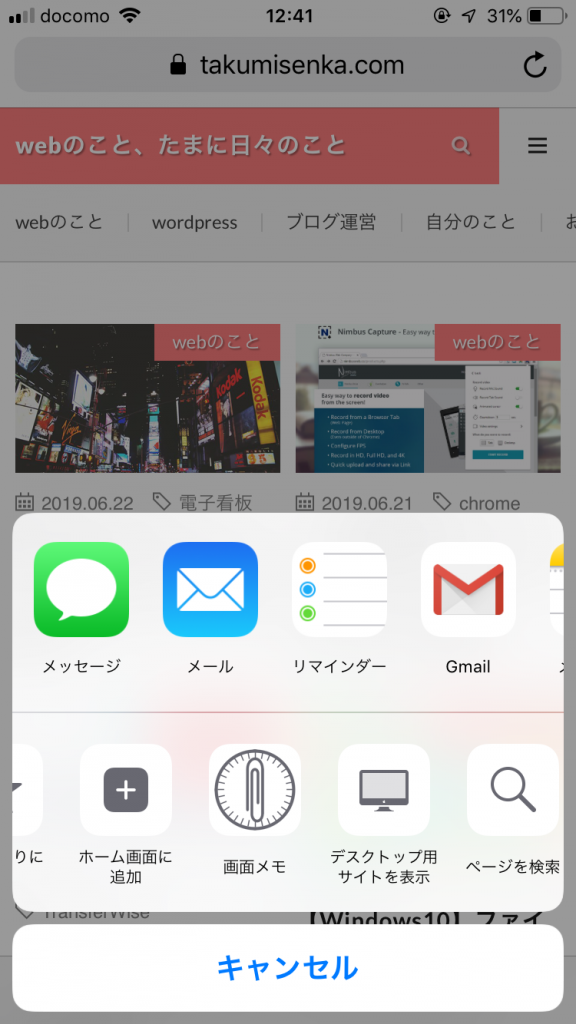
※画面メモSSが表示されなかったら
「その他」をタップして「アクティビティ」から「画面メモ」をオンにしてください
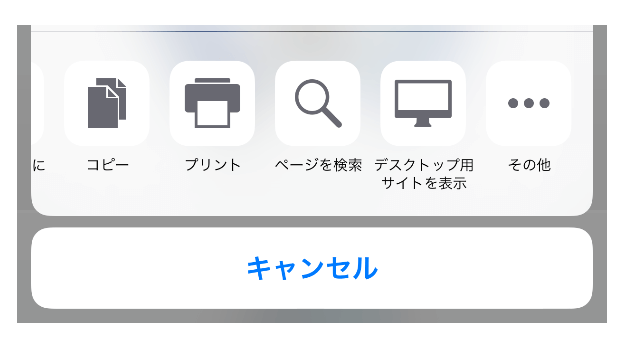
「画面メモSS」が起動します
アイコンをクリックすると同じ画面で「画面メモSS」が起動します。
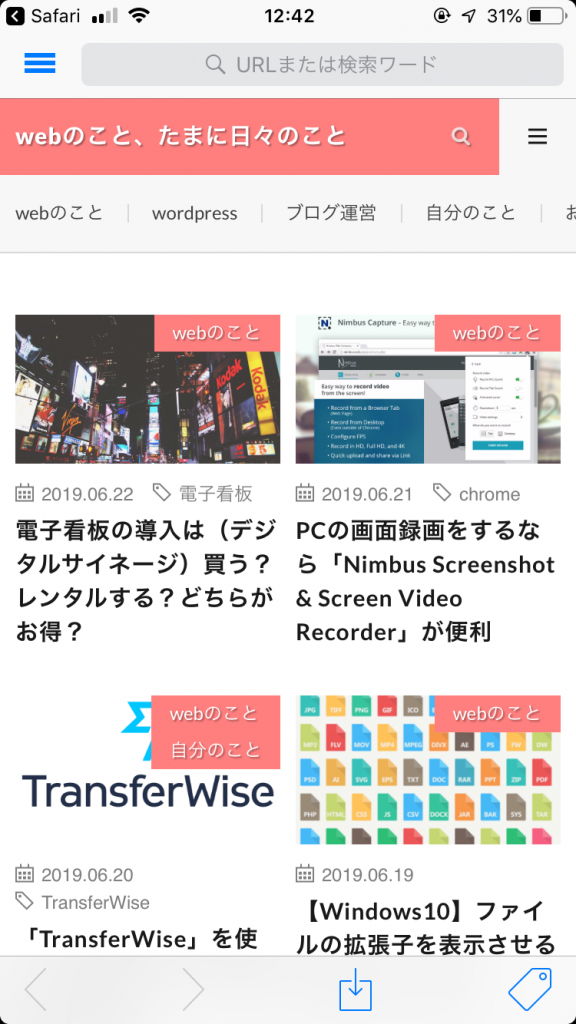
画面下 □↓ アイコンをタップするとアプリ内に保存されます。
全画面のスクショをアプリから端末へ保存
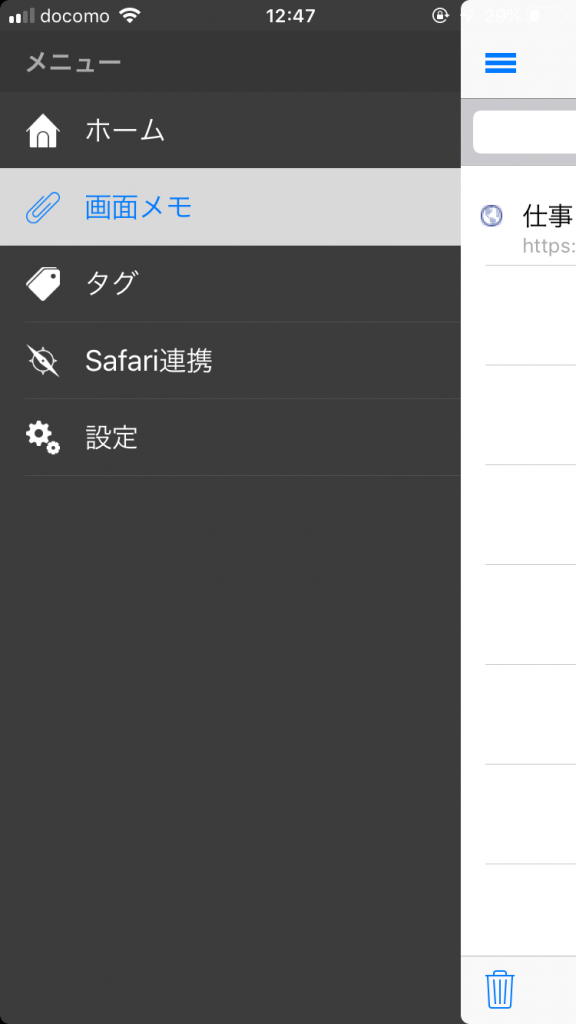
画面左上 3本線のアイコンをタップ「画面メモ」を選択するとアプリ内に保存されているページが表示されます。
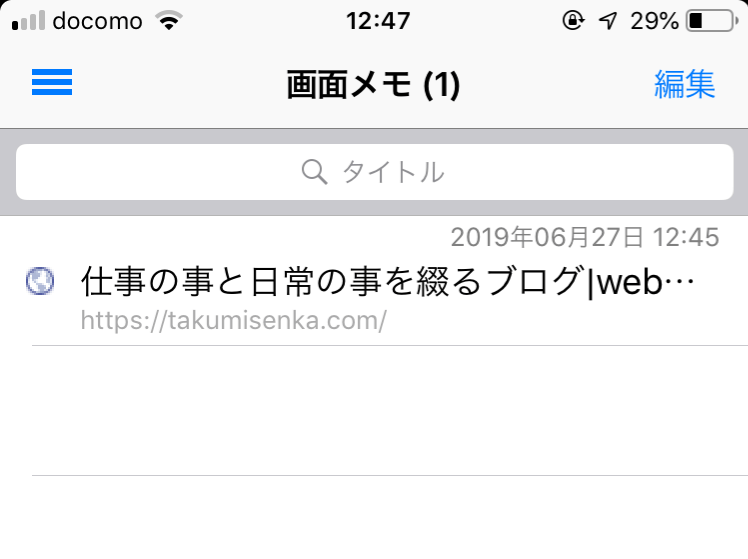
こちらから先程スクショしたページを選択します。
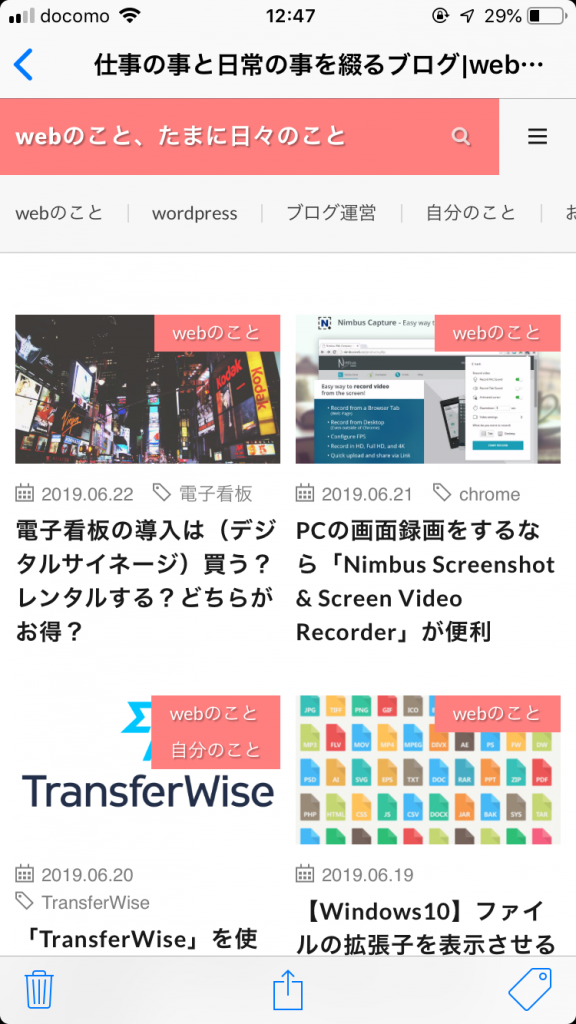
共有マーク『□+↑』をタップして保存メニューを開きます
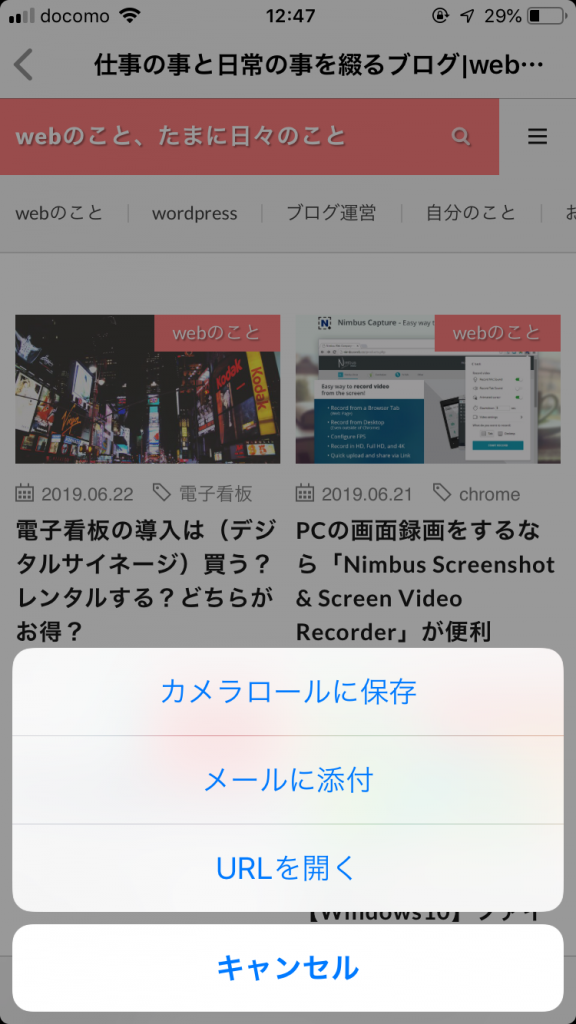
カメラロールを確認
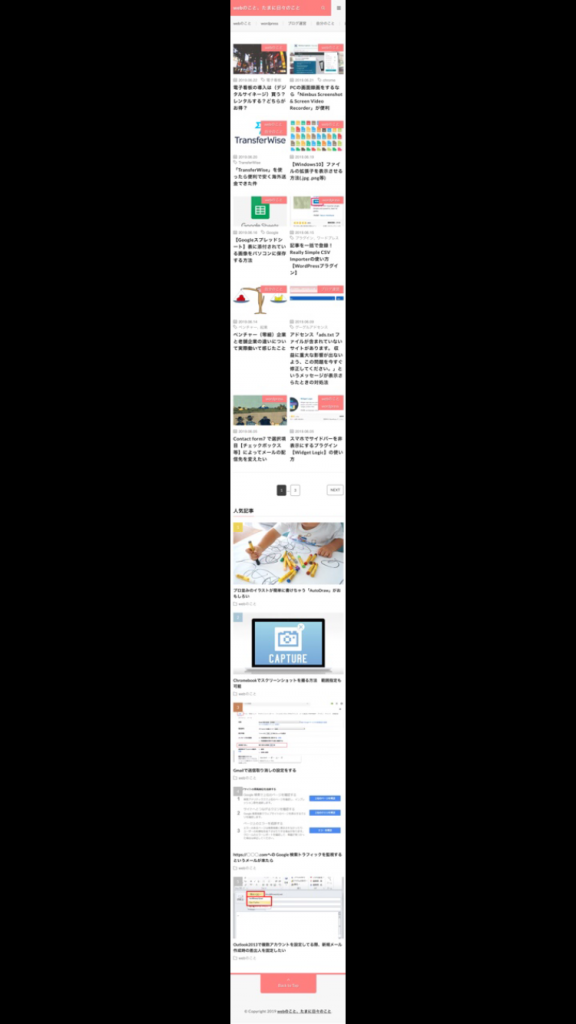
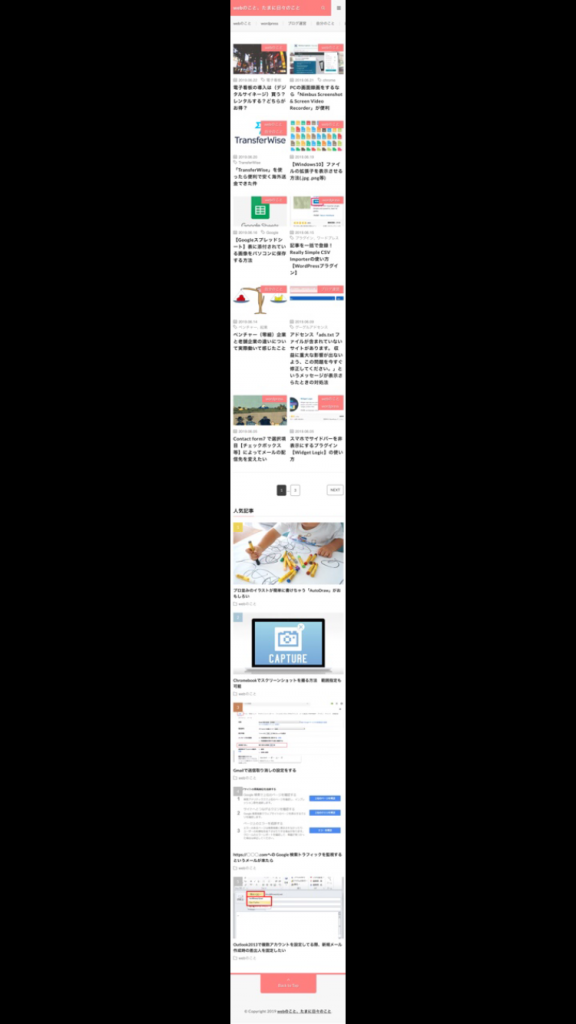
ちゃんと保存されていますね。良かった。
『番外編』端末に保存の他メール等でも送信可能
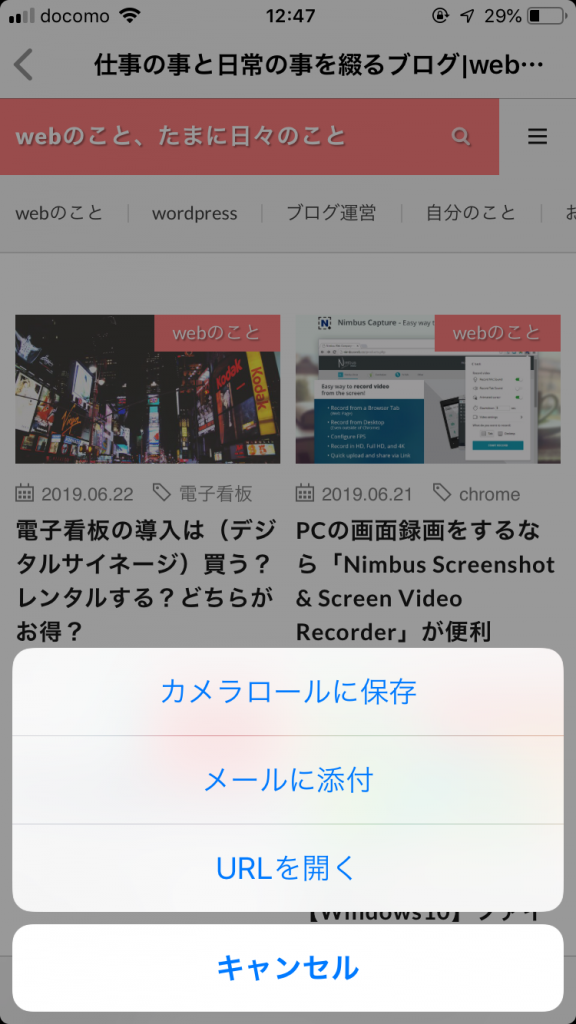
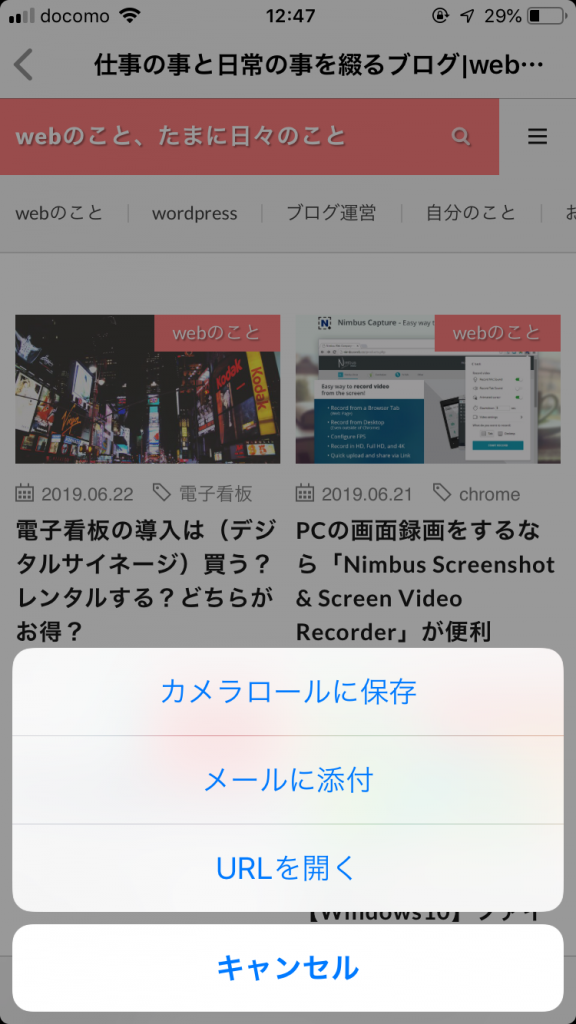
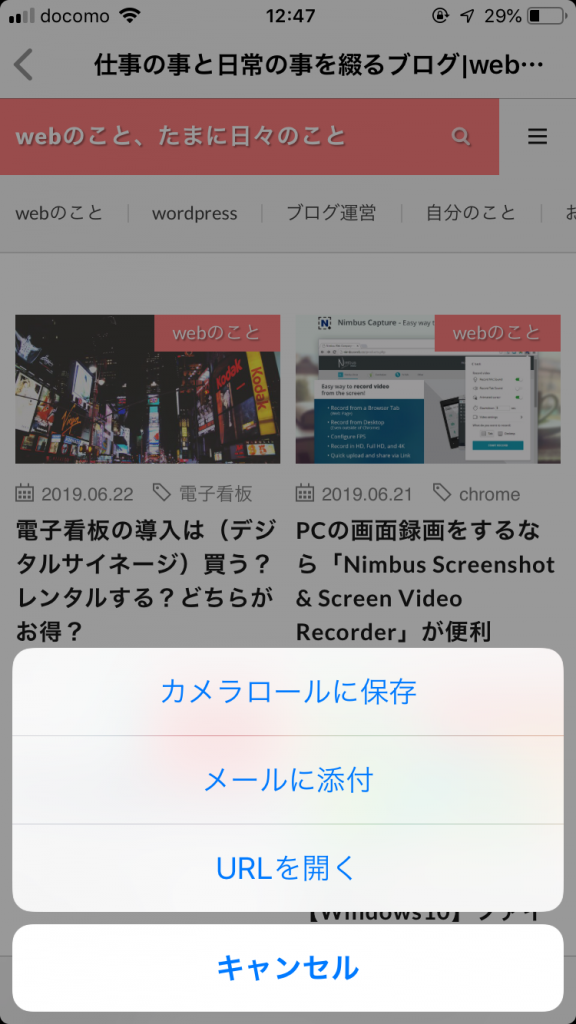
端末に保存する場合は「カメラロールに保存」をタップします。
その他、そのままメールへ添付して送信する場合は「メールに添付」を選択します。
動画で説明します。※PC閲覧のみ可能
操作の流れの動画も貼っておきます。
参考になれば幸いです。